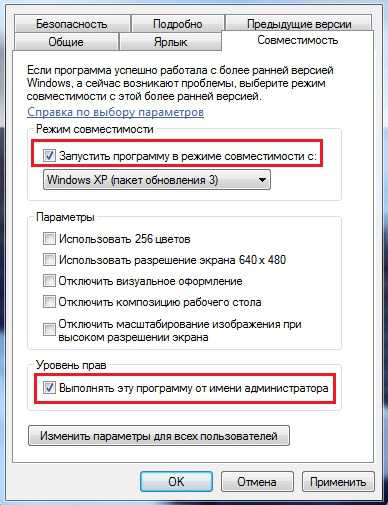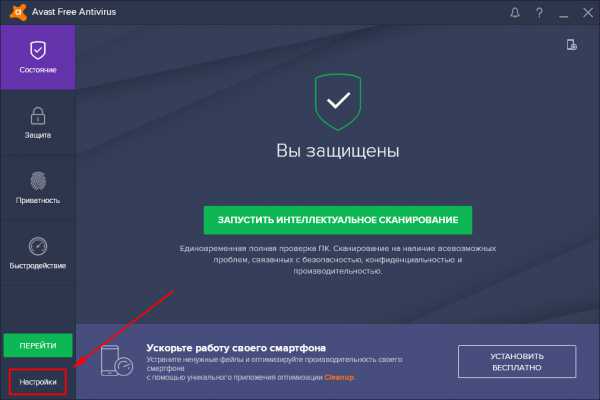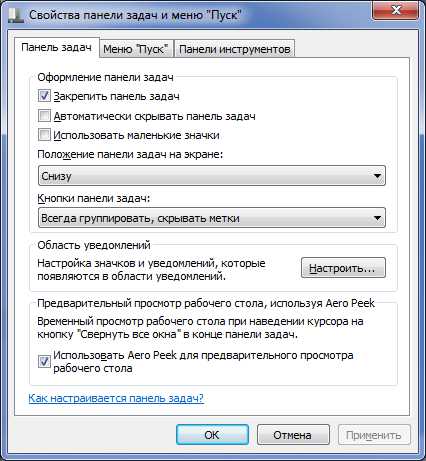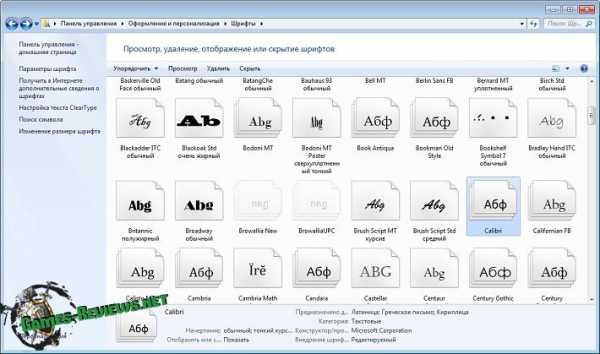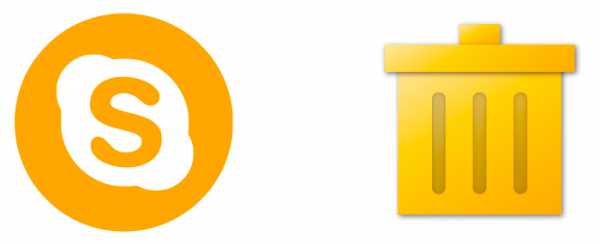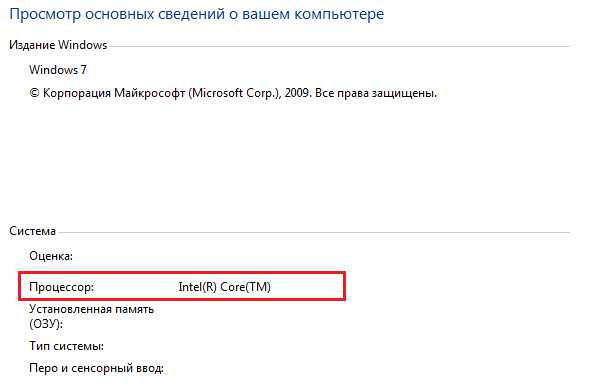Как в безопасном режиме включить звук windows 7
Как включить в безопасном режиме звук на любой системе windows
Достаточно часто многие пользователи при возникновении каких-то системных сбоев используют безопасный режим загрузки системы, который предусмотрен в windows. Но вот беда: саунд отсутствует напрочь. Даже попытки запустить встроенную службу windows Sound ни к чему не приводят. Поэтому сейчас и будет рассмотрен вопрос о том, как включить в безопасном режиме звук и поддержку драйверов саундкарты.
Нужен ли звук в безопасном режиме?
Как известно, безопасный режим предназначен не для повседневной работы, а для устранения неполадок, возникающих в системе, если обычным способом в полнофункциональной ОС сделать это невозможно. Соответственно, звук в таком случае не нужен абсолютно, поскольку после устранения сбоя или неисправности пользователь все равно потом перезагружает систему в обычном режиме.

Но ведь бывают и ситуации, когда устранить возникшие неполадки достаточно проблематично, система в нормальном виде не грузится, а компьютер или ноутбук в обязательном порядке нужен для работы. Если добавить сюда, что многим в своей деятельности требуется тот же Skype, рассматриваемая нами проблема (как включить звук на компьютере в безопасном режиме) становится особо острой. И далеко не всем пользователям, пусть даже самого высокого уровня подготовки, известны способы ее решения. Предлагаемые нами методы позволяют использовать некоторые возможности безопасного режима, в частности работу звуковой карты с поддержкой драйверов.
Как включить в безопасном режиме звук: редактирование параметров системного реестра
Поскольку безопасный режим не поддерживает работу драйверов, а полная функциональность доступна только основным компонентам системы, решение напрашивается само собой: надо подключить драйвера. Как уже говорилось выше, сделать это стандартным способом невозможно, поэтому придется покопаться в системном реестре.
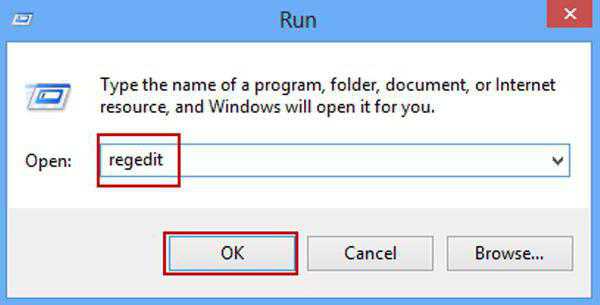
Итак, включить звук в безопасном режиме windows 7 или любой другой модификации операционной системы можно исключительно через редактор системного реестра, вход в который осуществляется посредством использования команды regedit в меню «Выполнить» (Win + R).
Здесь следует использовать ветку HKLM, а затем - раздел SOFRWARE, в котором следует перейти сначала к директории CurrentControlSet, а после использовать папку Control, в которой находится каталог SafeBoot (именно в нем представлены все ключи параметров, отвечающих за загрузку системы в обычном безопасном режиме или аналогичным способом, но с поддержкой сетевых драйверов). Выбираем нужный тип. Как правило, обычному пользователю нужно использовать каталог Minimal, а для терминалов корпоративной сети – Network.
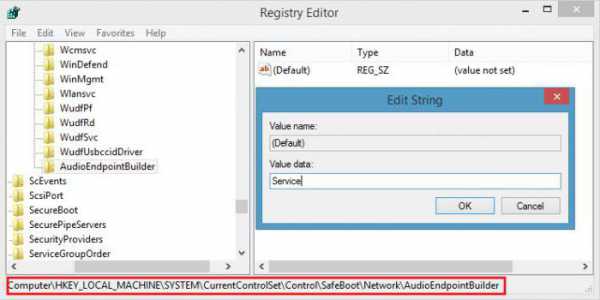
В правой части редактора нужно найти четыре ключа, изменение значений которых и позволит решить вопрос о том, как включить в безопасном режиме звук в любой версии ОС windows. Обращаем внимание на следующие строки:
- AudioSRV.
- AudioEndPointBuilder.
- MMCSS.
- {4D36E96C-E325-11CE-BFC1-08002BE10318}.
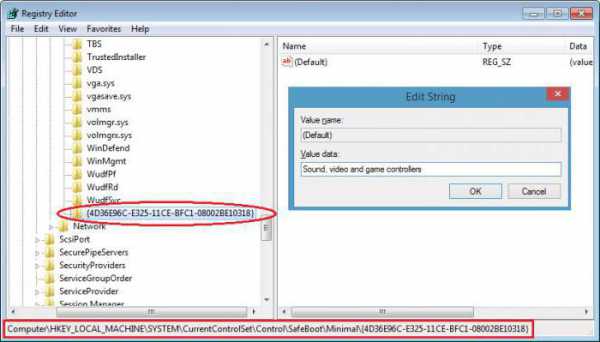
На каждом ключе нужно двойным кликом вызвать окно редактирования и установить новые значения, которые будут применяться по умолчанию. Для первых трех прописываем значение Service, для четвертого - Sound, Video and Game Controllers. Сохраняем изменения и снова перезагружаем систему в безопасном режиме.
Возможные побочные эффекты
Обратите внимание, что при применении таких параметров могут наблюдаться некоторые проблемы. Например, многие пользователи отмечают, что в режиме Minimal звука может быть не слышно, зато если установка параметров производилась для режима Network, все нормально. Но вот что еще хуже, так это пропадание звука при обычной загрузке системы. Так что, прежде чем производить такие настройки, сто раз подумайте об их целесообразности.
Как включить драйвера звука безопасном режиме: пользовательские разработки
Для тех, кто по каким-либо причинам не изъявляет желания самостоятельно копаться в настройках системного реестра, некоторые энтузиасты создали ряд небольших приложений, позволяющих автоматизировать процесс включения звука.
Одной из самых известных является программа ZMax Safe Mode Sound, которая представляет собой обычный исполняемый скрипт, содержащий всего одно окно настроек. В нем имеется всего два чекбокса на выбор (Minimal и Network), где в соответствующем поле нужно поставить галочку, и кнопка «OK» для подтверждения выбранного действия. Впрочем, эта утилита основана на использовании обычного REG-файла, который вносит изменения в реестр.
Вместо итога
Как видно из всего вышесказанного, вопрос "как включить в безопасном режиме звук и задействовать драйверы аудио- или игровых контроллеров" решается достаточно просто. Вопрос в другом: а нужно ли это? Ведь, как уже говорилось, в некоторых случаях могут возникнуть и непредвиденные проблемы с отсутствием звука в обычном режиме работы системы. Так что производить такие изменения придется на свой страх и риск.
fb.ru
Включить звук в безопасном режиме? Всего несколько кликов (Enable sound in safe mode Win XP/7/8/10)
?WinAx (win_ax) wrote, 2013-11-28 23:54:00 WinAx win_ax 2013-11-28 23:54:00
 Взял его с чистым Win7, работал стабильно до установки драйверов. Затем начал постоянно демонстрировать синие экраны, иногда полностью зависал, реагируя только на длительное зажатие кнопки питания. После продолжительных попыток заставить его работать было решено позвонить в эту канторку так как проблема аппаратная и судя по всему связана с чипсетом. Там сказали приезжать. Поправят, поменяют либо вернут деньги.Канторка эта в Варшаве, ну а я около Радома и плюс мне вроде как на работу ходить нужно. В общем, в ближайшее время поехать не получится. Поэтому приходится использовать его в безопасном режиме. Так как я не особый любитель игрушек, мне достаточно и его. Студия работает, интернет тоже. Проблема только со звуком, но и она решаема.Запуск службы windows Sound не увенчался успехом, ну и я начал гуглить по теме. Статьи с руководствами нашел сразу, с этим проблем не было (не один я так ПК использую). В общем, нужно сделать следующее:
Взял его с чистым Win7, работал стабильно до установки драйверов. Затем начал постоянно демонстрировать синие экраны, иногда полностью зависал, реагируя только на длительное зажатие кнопки питания. После продолжительных попыток заставить его работать было решено позвонить в эту канторку так как проблема аппаратная и судя по всему связана с чипсетом. Там сказали приезжать. Поправят, поменяют либо вернут деньги.Канторка эта в Варшаве, ну а я около Радома и плюс мне вроде как на работу ходить нужно. В общем, в ближайшее время поехать не получится. Поэтому приходится использовать его в безопасном режиме. Так как я не особый любитель игрушек, мне достаточно и его. Студия работает, интернет тоже. Проблема только со звуком, но и она решаема.Запуск службы windows Sound не увенчался успехом, ну и я начал гуглить по теме. Статьи с руководствами нашел сразу, с этим проблем не было (не один я так ПК использую). В общем, нужно сделать следующее:Открываем реестр и переходим в HKEY_LOCAL_MACHINE\SYSTEM\CurrentControlSet\Control\SafeBoot там найдем два раздела Minimal и Network. Первый для обычного безопасного режима, а второй для безопасного режима с загрузкой сетевых драйверов. Выбираем тот что нужно и создаем в нем четыре новых раздела:
- MMCSS
- AudioEndPointBuilder
- AudioSRV
- {4D36E96C-E325-11CE-BFC1-08002BE10318}
В программе есть два флажка Minimal и Network, первый для включения звука в обычном безопасном режиме, а второй для режима с загрузкой сетевых драйверов. После нажатия кнопки Ok программа предложит перезапустить компьютер, так как изменения вступают в силу только после перезагрузки.
Updated on 20.10.2015:
Как понятно, из выше написанного, программа изменяет системные настройки windows. Поэтому на windows 7 или выше требуются права администратора. Часто писали мне по поводу данной проблемы. Так как обойти это нельзя - теперь программа будет сама их запрашивать.Добавлена поддержка windows XP. Знаю что это уже совсем не актуально, но пару человек интересовалось.Добавлена возможность выбора режима перезагрузки. Теперь прямо из программы можно выбрать какой режим запускать: обычный не безопасный, обычный безопасный и безопасный с поддержкой сетевых драйверов. Правда на windows XP не работает.Скачать ZMax Safe Mode Sound (5,69 kb)
Tags: mysoft-
Программа предназначена для автоматической регистрации карты поляка на сайте https://secure.e-konsulat.gov.pl/. Может работать в многопочном…
-
CSGOPolygon.com это новейший способ играть на CS:GO скины. Не имеет никакой связи с казино и лотерейными играми - игроки жертвуют свои игровые вещи,…
-
Не секрет, что многие люди используют интернет не только для общения и развлечения, а еще и как источник дополнительного дохода. Иногда, даже как…
win-ax.livejournal.com
Как включить звук в безопасном режиме?
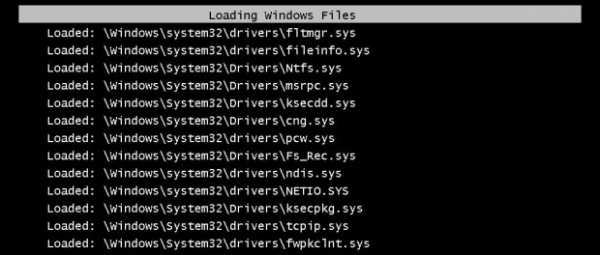
В последнее время мне поступило несколько вопросов по поводу включения звука в безопасном режиме. Так что это будет своего рода статья-ответ. Хотя честно говоря не знаю, зачем там нужен звук.
В безопасном режиме загружаются только основные драйверы и службы. Звуковые в их число не входят. Просто так их включить не получится (в частности службу windows Audio). В реестре прописаны все сервисы, которые могут быть включены. Система сверяется с этим списком и выдает ошибку, если включаемого драйвера в списке нет. Опять же звуковые драйверы и сервисы там не прописаны, поэтому допишем их туда вручную с помощью редактора реестра.
Итак, напомню, что для запуска в безопасном режиме нужно не просто нажимать, а таки долбить клавишу F8 (Shift + F8 в windows 8). Итак, загрузились в безопасном режиме, а там вместо звука значок:
При нажатии на значок произойдет попытка запуска службы и выдастся ошибка.
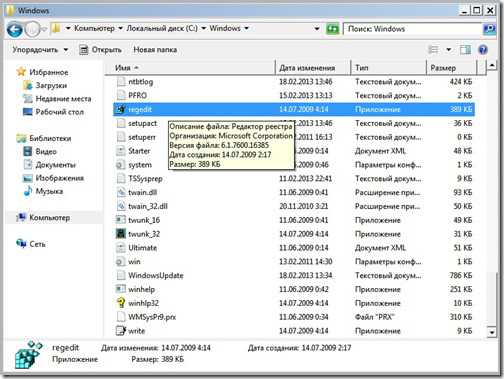 Заходим в редактор реестра, находя его в папке “windows” или, набирая в окне поиска “regedit”. Находим ветку реестра “HKEY_LOCAL_MACHINESYSTEMCurrentControlSetControlSafeBootMinimal”. В папке “Minimal” будет много разделов. Нам нужно создать еще 4. Для этого в контекстном меню папки “Minimal” выбираем “Создать – Раздел”:
Заходим в редактор реестра, находя его в папке “windows” или, набирая в окне поиска “regedit”. Находим ветку реестра “HKEY_LOCAL_MACHINESYSTEMCurrentControlSetControlSafeBootMinimal”. В папке “Minimal” будет много разделов. Нам нужно создать еще 4. Для этого в контекстном меню папки “Minimal” выбираем “Создать – Раздел”:
 Каждый раздел нужно переименовать сразу или в контекстном меню пункт “Переименовать”.
Каждый раздел нужно переименовать сразу или в контекстном меню пункт “Переименовать”.
Имена:
-
MMCSS
-
AudioEndPointBuilder
-
AudioSRV
-
4d36e96c-e325-11ce-bfc1-08002be10318
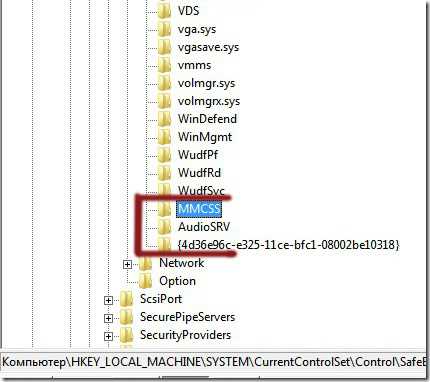
На скриншоте видно три созданных новых раздела, еще один затерялся вверху. Теперь нажимаем на каждый раздел. Допустим, на MMCSS. Справа появится подокно и в столбце “значение” будет написано “значение не присвоено”.
Дважды нажимаем на поле “По умолчанию”. Откроется окно “Изменение строкового параметра”.
В поле “Значение” прописываем “Service”. И так для всех четырех разделов.
Теперь перезагружаемся, опять заходим в безопасный режим и в левом нижнем углу будет значок со включенным звуком.
Если хотите удостовериться, что служба windows Audio включена, заходите в “Панель управления – Администрирование — Службы”. В открывшемся окне можно убедиться, что служба работает:
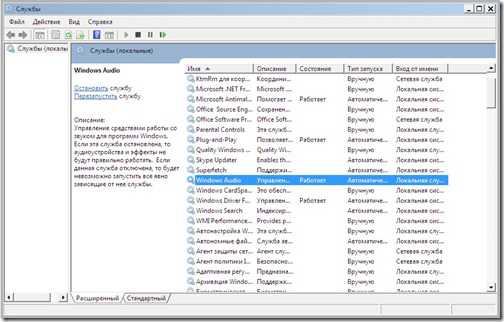
Двойным кликом по службе можно вызвать меню, где ее можно запустить или остановить.

Также убедиться в этом можно с помощью msconfig.
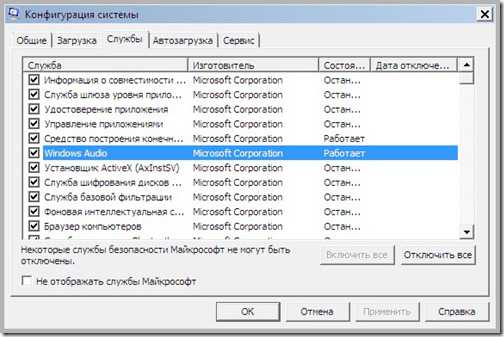
На этом все. До встречи на страницах блога.
it-osnova.ru
Как включить звук в безопасном режиме?
Ежедневная работа с компьютером или ноутбуком — неотъемлемая часть сегодняшней жизни. Процедура запуска системы проста и понятна, но в некоторых случаях может потребоваться запуск компьютера в безопасном режиме, при котором работают только самые основные службы и драйверы. Служба windows Audio, отвечающая за воспроизведение звука, к числу основных не относится, поэтому прослушать какой-либо аудиофайл, просто запустив его, не получится.

Суть этой проблемы заключается в том, что при безопасном режиме запускаются только прописанные в реестре сервисы. Система, сверившись с этим списком, выдает ошибку, если не находит в нем необходимый драйвер. Но все-таки включить звук в безопасном режиме можно. Реестр не прописывается раз и навсегда, а может быть изменен как самой системой, так и пользователем, который может вручную прописать в нем, какие службы необходимо запустить.
Работа по внесению изменений в реестр
Чтобы сделать запись в реестре самостоятельно, необходимо произвести несколько шагов:
1. Запуск редактора реестра. Нажмите значок «Пуск» на рабочем столе и выберите строку поиска. В ней следует ввести команду «Regedit» и нажать Enter.
2. Перед вами откроется окно, разделенное на две части. Прежде всего обратить внимание нужно на левую сторону окна, где требуется выбрать раздел HKEY_LOCAL_MACHINE, затем подраздел SYSTEM, следующий подраздел CurrentControlSet, после Control-SafeBoot-Minimal.

3. Выбрав необходимый раздел, нужно сделать клик правой кнопкой мыши на его названии (Minimal). Из контекстного меню выберите пункт «Создать», «Новый раздел». Повторить это действие нужно четырежды, таким образом будет создано 4 новых ключа.
4. По первому, только что созданному разделу, необходимо кликнуть правой кнопкой мыши и изменить его имя на MMCSS. В правой части окна в этом разделе выберите пункт «По умолчанию». Поле «Значение» заполните словом «Service». Нажмите «ОК».
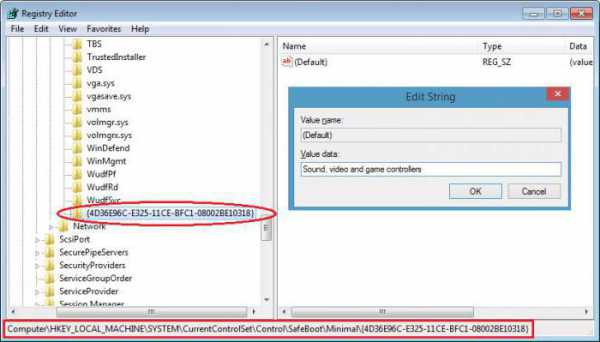 5. Переходим ко второму созданному разделу. Все действия, перечисленные в пункте четыре, следует повторить, изменив лишь наименование — «AudioEndPointBuilder».
5. Переходим ко второму созданному разделу. Все действия, перечисленные в пункте четыре, следует повторить, изменив лишь наименование — «AudioEndPointBuilder».
6. Для третьего созданного нами правила действия из п. 4 необходимо дублировать, назвав его «AudioSRV».
7. И для работы с последним созданным разделом также повторите все действия, присвоив ему имя «{4d36e96c-e325-11ce-bfc1-08002be10318}», а в поле «Значение» спишите словосочетание «Video and Game Controllers».

На этом основная работа по включению звуковой службы в безопасном режиме закончена, остается лишь проверить, воспроизводятся ли аудиофайлы. Но сделать это можно не сразу, так как сначала необходимо закрыть реестр, перезагрузить компьютер, вновь войдя в безопасный режим (нажатие F8 при загрузке ОС).
При перезагрузке все произведенные вами изменения будут сохранены и применены к действию при следующем запуске.
kto-chto-gde.ru